 Po kliknięciu prawym przyciskiem myszy jednego z folderów publicznych, kliknięciu Właściwości i wybraniu karty Lokalizacja, mogą brakować przycisków Przywróć domyślne, Przenieś i Znajdź cel . W rezultacie nie można przenosić folderów publicznych, takich jak pulpit publiczny, dokumenty publiczne, muzyka publiczna, zdjęcia publiczne i filmy publiczne.
Po kliknięciu prawym przyciskiem myszy jednego z folderów publicznych, kliknięciu Właściwości i wybraniu karty Lokalizacja, mogą brakować przycisków Przywróć domyślne, Przenieś i Znajdź cel . W rezultacie nie można przenosić folderów publicznych, takich jak pulpit publiczny, dokumenty publiczne, muzyka publiczna, zdjęcia publiczne i filmy publiczne.
Artykuł Microsoft KB933127 zawiera obejście tego problemu. Sugeruje to tymczasowe wyłączenie Kontroli konta użytkownika, ponowne uruchomienie systemu Windows, a następnie przeniesienie folderów publicznych. Po zakończeniu ponownie włącz UAC i uruchom ponownie system Windows.
Inną opcją jest zalogowanie się jako Administrator lub odpowiednik w trybie awaryjnym i przeniesienie folderów publicznych.
Brzmi to nieco nużąco, wymagając dwukrotnego ponownego uruchomienia systemu Windows. Oto szybka metoda przeniesienia folderów publicznych bez wyłączania kontroli konta użytkownika. Ponowne uruchomienie nie jest wymagane.
Przenoszenie folderów publicznych w systemie Windows Vista
1. Zamknij wszystkie okna folderów.
2. Otwórz okno wiersza polecenia z podwyższonym poziomem uprawnień. Aby otworzyć wiersz polecenia z podwyższonym poziomem uprawnień (administratora), kliknij przycisk Start, kliknij Wszystkie programy, kliknij Akcesoria, kliknij prawym przyciskiem myszy Wiersz polecenia, a następnie kliknij polecenie Uruchom jako administrator .
3. Zakończ proces Explorer.exe za pomocą ukrytej opcji Exit Explorer . (Nie uruchamiaj jeszcze nowej instancji explorer.exe.)
4. Przejdź do okna wiersza polecenia administratora
5. W wierszu polecenia wpisz explorer.exe i naciśnij klawisz ENTER. To uruchamia powłokę z podwyższonymi uprawnieniami.
6. Kliknij prawym przyciskiem myszy folder publiczny, który chcesz przenieść, i kliknij Właściwości. Karta Lokalizacja powinna teraz wyświetlać przyciski mianowicie Przywróć domyślne, Przenieś i Znajdź cel .
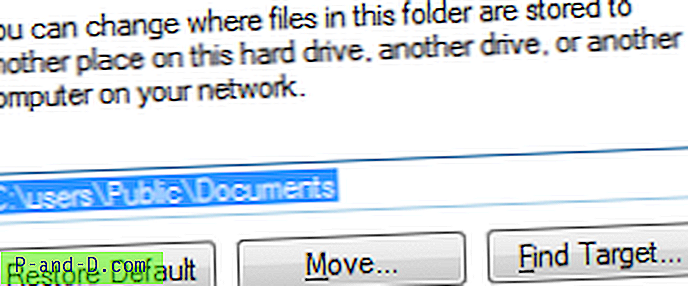
7. Po zakończeniu przenoszenia folderów publicznych wyloguj się i zaloguj ponownie. (Jest to bardzo ważne. Przeczytaj poniższą notatkę bezpieczeństwa).
Ważne: gdy Explorer.exe działa z podwyższonymi uprawnieniami, rozszerzenia powłoki i proces potomny Explorer.exe również zostaną uruchomione z podwyższonym poziomem uprawnień. To ogromne zagrożenie bezpieczeństwa. Aaron Margosis z firmy Microsoft zwraca uwagę, że „ Jeśli ponownie zamkniesz Eksploratora, wszelkie uruchomione procesy potomne będą nadal działały na podwyższonym poziomie, w tym przeglądarki, klienci komunikatorów internetowych itp., Z całym ryzykiem, które się z nimi wiąże. „





